
2025-04-30 13:05:01来源:isapphub 编辑:佚名
在使用电脑的过程中,有时候我们可能会希望禁止nvidia显卡驱动程序自动启动,以节省系统资源或解决一些特定的问题。下面就来为大家详细介绍一下具体的方法。
一、通过系统配置实用程序禁止
1. 按下“win + r”组合键,打开“运行”对话框,输入“msconfig”并回车,打开“系统配置”窗口。
2. 在“系统配置”窗口中,切换到“启动”选项卡。
3. 在“启动项目”列表中,找到与nvidia显卡驱动相关的程序,通常名称中会包含“nvidia”字样,取消勾选它。
4. 点击“确定”保存设置,重启电脑后,nvidia显卡驱动程序就不会自动启动了。
二、在服务中禁止
1. 按下“win + r”组合键,输入“services.msc”并回车,打开“服务”窗口。
2. 在服务列表中,找到“nvidia display driver service”(不同系统版本可能名称略有不同)。
3. 右键点击该服务,选择“属性”。
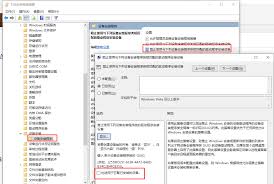
4. 在弹出的属性窗口中,将“启动类型”从“自动”改为“手动”或“禁用”。
5. 点击“确定”保存设置。若选择“手动”,则在需要使用显卡驱动时手动启动该服务;若选择“禁用”,则显卡驱动将不会自动启动。
三、使用第三方软件禁止
有一些第三方系统优化软件,如360安全卫士、电脑管家等,也可以帮助我们禁止nvidia显卡驱动程序自动启动。
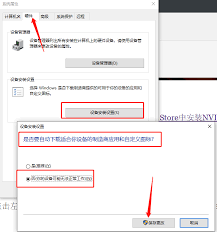
1. 以360安全卫士为例,打开软件后,点击“优化加速”。
2. 在“启动项”中,找到nvidia显卡驱动相关的程序,点击“禁止启动”即可。
通过以上几种方法,你可以轻松禁止nvidia显卡驱动程序自动启动,根据自己的需求灵活管理电脑资源,让系统运行更加顺畅。快来试试吧!